Chromecast är en enhet som låter dig strömma multimediainnehåll till din TV från din smartphone, surfplatta eller dator. Anslut bara HDMI-dongeln till din TV och anslut den till ditt wifi-nätverk för att njuta av dina favoritapplikationer på den stora skärmen.
Men vad händer om du inte har wifi hemma eller vill använda Chromecast när du är på språng? Är det möjligt att använda Chromecast utan wifi? Svaret är ja ! Det finns flera lösningar för att njuta av Chromecast utan att behöva en dedikerad wifi-anslutning. I den här artikeln kommer vi att förklara hur du använder Chromecast utan wifi med:
- Chromecast gästläge
- Ett lokalt nätverk utan internet
- En mobil hotspot
- En rese-router
Chromecast gästläge
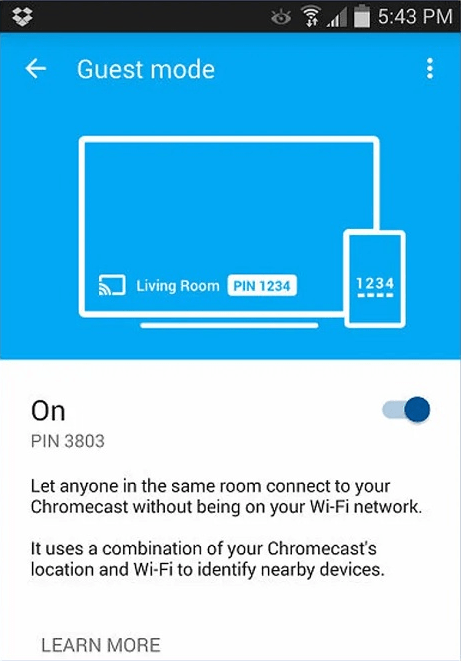
Chromecast Guest Mode är en funktion som låter dina vänner eller nära och kära streama innehåll till din Chromecast utan att behöva ansluta till ditt wifi-nätverk. Allt de behöver är att deras smartphone eller surfplatta är kompatibel med Chromecast och att de är nära din enhet. För att aktivera Chromecast gästläge, följ dessa steg:
- Öppna Google Home-appen på din smartphone eller surfplatta
- Välj den Chromecast du vill använda
- Tryck på inställningsikonen uppe till höger
- Aktivera alternativet "Gästläge".
- En 4-siffrig PIN-kod kommer att visas på din TV-skärm

För att använda Chromecast gästläge måste dina gäster:
- Öppna en Chromecast-kompatibel app på sin smartphone eller surfplatta
- Tryck på strömningsikonen
- Välj "Gäst Chromecast"
- Ange PIN-koden som visas på din TV-skärm
Och där går du! Dina gäster kan nu strömma innehåll till din Chromecast utan att behöva ansluta till ditt wifi-nätverk. Chromecast gästläge använder ultraljudsteknik för att upptäcka enheter i närheten. Om den här tekniken inte fungerar kan du även skanna QR-koden som visas på din TV-skärm med kameran på din smartphone eller surfplatta.
Ett lokalt nätverk utan internet
En annan lösning för att använda Chromecast utan wifi är att skapa ett lokalt nätverk utan internet. Detta är ett trådlöst nätverk som gör att du kan ansluta flera enheter tillsammans utan att använda en router eller modem. För att skapa ett lokalt nätverk utan internet behöver du en bärbar dator eller smartphone som har ett wifi-kort och kan fungera som en accesspunkt. Så här gör du:
- Öppna Nätverks- och delningscenter på din bärbara dator
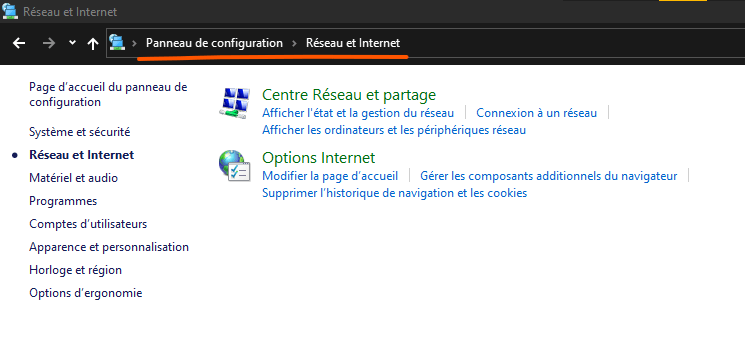
- Klicka på "Konfigurera en ny anslutning eller nätverk"

- Välj "Konfigurera ett trådlöst ad hoc-nätverk"
- Namnge ditt nätverk och välj en säkerhetsnivå
- Klicka på "Nästa" och skriv ner säkerhetsnyckeln
- På din smartphone eller surfplatta, aktivera wifi och sök efter namnet på nätverket du just skapade
- Anslut till nätverket genom att ange säkerhetsnyckeln
- Öppna Google Home-appen på din bärbara dator

- Välj den Chromecast du vill använda
- Klicka på "Redigera" och välj namnet på nätverket du just skapade
- Klicka på "Spara"
Du har nu skapat ett lokalt nätverk utan internet som gör att du kan ansluta din Chromecast till din bärbara dator, smartphone eller surfplatta. Du kan strömma innehåll som lagras lokalt på dessa enheter, till exempel foton, videor eller musik. Du kan inte komma åt program som kräver en internetanslutning, som Netflix eller YouTube.
En mobil hotspot
Om du har ett tillräckligt mobildataabonnemang kan du använda din smartphone som en mobil hotspot för att ansluta din Chromecast till internet. Detta innebär att du delar din smartphones 3G-, 4G- eller 5G-anslutning med andra enheter via wifi. Följ dessa steg för att använda din smartphone som en mobil hotspot:
- Öppna inställningarna på din smartphone
- Tryck på "Anslutningar" eller "Nätverk och Internet"

- Tryck på "Mobil hotspot och internetdelning" eller "Internetdelning"
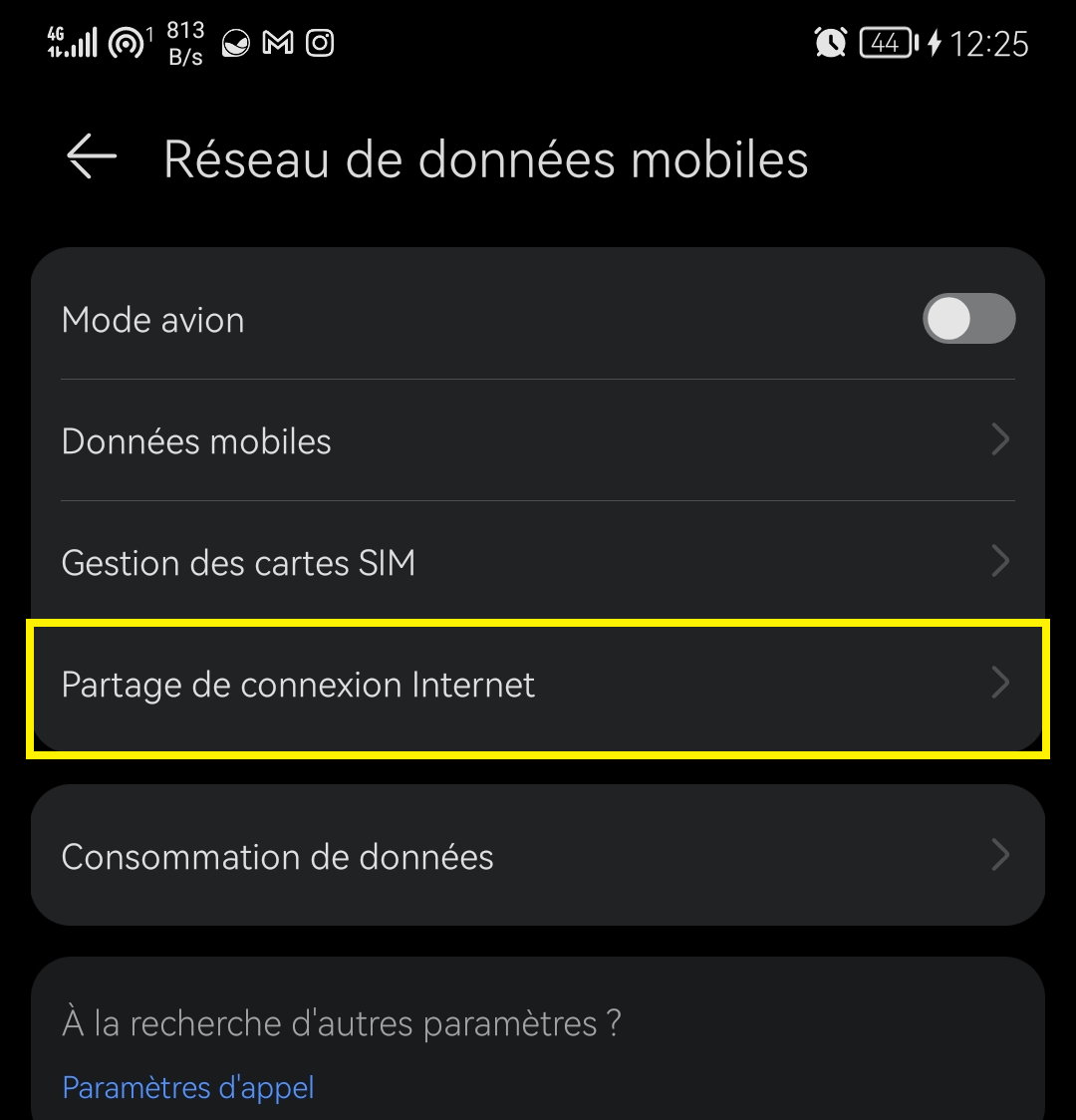
- Aktivera alternativet "Mobil hotspot" eller "WiFi internetdelning".
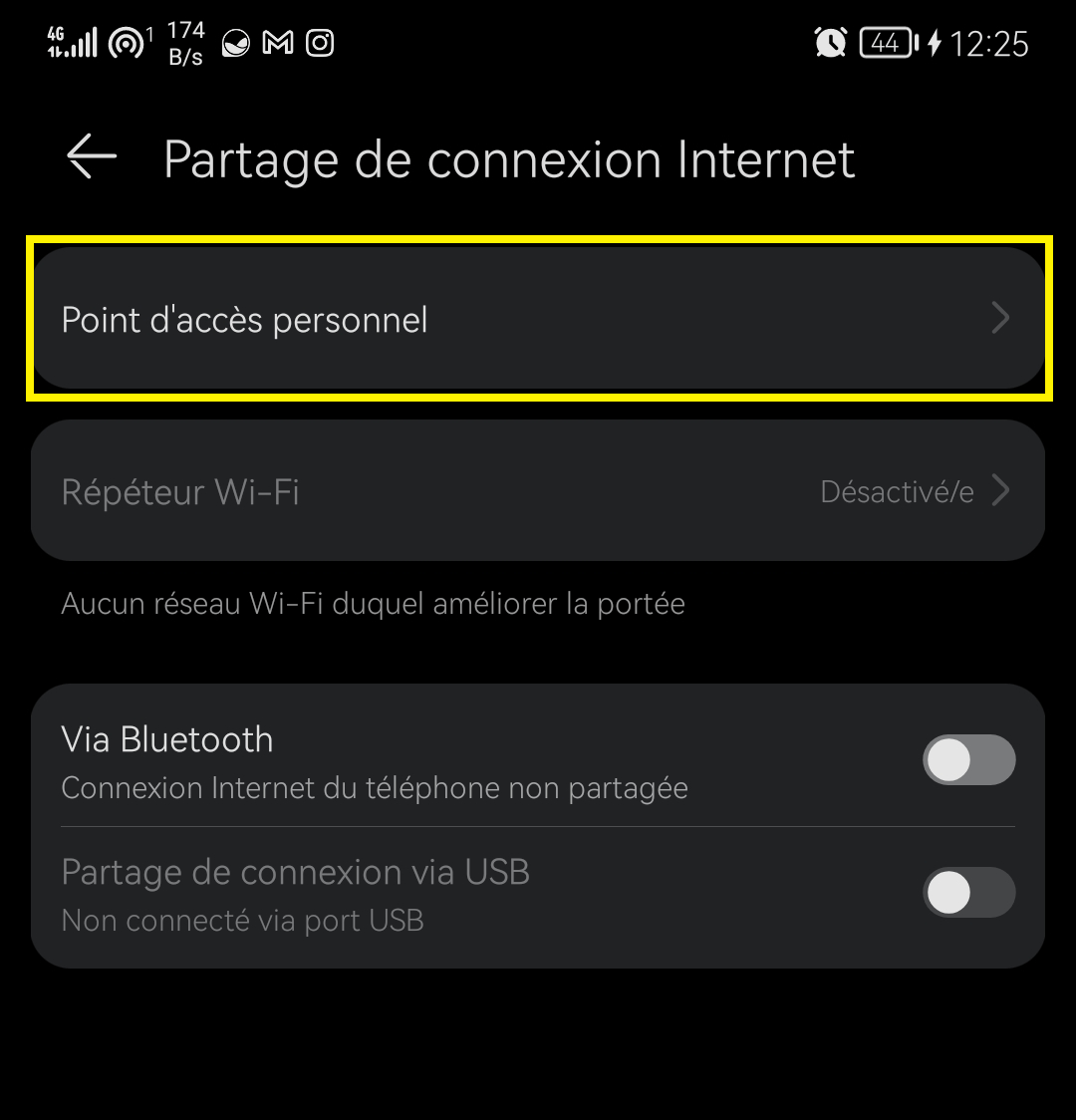
- Ge ditt nätverk ett namn och välj ett lösenord
- Slå på wifi på en annan smartphone eller surfplatta och sök efter namnet på nätverket du just skapade
- Anslut till nätverket genom att ange lösenordet
- Öppna Google Home-appen på denna andra smartphone eller surfplatta
- Välj den Chromecast du vill använda
- Klicka på "Redigera" och välj namnet på nätverket du just skapade
- Klicka på "Spara"
Du har nu anslutit din Chromecast till internet via din smartphones mobila hotspot. Du kan därför komma åt alla applikationer som är kompatibla med Chromecast, som Netflix, YouTube eller Spotify. Var försiktig, den här lösningen förbrukar mycket mobildata, speciellt om du streamar innehåll i HD. Se till att du har en lämplig plan och övervaka din förbrukning.
En rese-router
En sista lösning för att använda Chromecast utan wifi är att använda en rese-router. Detta är en liten enhet som låter dig skapa ett wifi-nätverk från en trådbunden eller trådlös internetkälla. Du kan ansluta din Chromecast till internet via ett Ethernet-uttag, ett SIM-kort eller en allmän wifi-hotspot. För att använda en rese-router måste du:
- Köp en Chromecast-kompatibel reserouter, som TP-Link TL-WR902AC eller RAVPower FileHub

- Anslut reseroutern till en internetkälla, till exempel ett Ethernet-uttag, SIM-kort eller offentlig wifi-hotspot
- Slå på reseroutern och vänta på att den ska skapa ett wifi-nätverk
- Slå på wifi på din smartphone eller surfplatta och sök efter namnet på nätverket som skapats av reseroutern
- Anslut till nätverket genom att ange lösenordet som finns på reseroutern
- Öppna Google Home-appen
- Välj den Chromecast du vill använda
- Klicka på "Redigera" och välj namnet på nätverket som skapats av reseroutern
- Klicka på "Spara"
Du har nu anslutit din Chromecast till internet via reseroutern. Du kan njuta av Chromecast utan wifi var du än är, förutsatt att du har tillgång till en trådbunden eller trådlös internetkälla.
Vanliga frågor
Vad är Chromecast?
Chromecast är en enhet som ansluts till HDMI-porten på din TV och låter dig strömma medieinnehåll från din smartphone, surfplatta eller dator. Du kan titta på filmer, serier, videor, foton eller musik på din TV med appar som är kompatibla med Chromecast, som Netflix , YouTube eller Spotify. För att använda Chromecast måste du ansluta den till ditt wifi-nätverk och Google Home-appen på din mobila enhet eller webbläsare Chrome.
Hur konfigurerar jag Chromecast?
För att konfigurera Chromecast måste du följa dessa steg:
- Anslut Chromecast till TV:ns HDMI-port och ett eluttag
- Slå på TV:n och välj den HDMI-källa som motsvarar Chromecast
- Ladda ner Google Home-appen på din smartphone eller surfplatta
- Öppna Google Home-appen och tryck på "+"-knappen längst upp till vänster
- Välj "Konfigurera en ny enhet"
- Följ instruktionerna på skärmen för att ansluta Chromecast till ditt wifi-nätverk och ditt Google-konto
- Ge din Chromecast ett namn och välj de inställningar du vill ha
- Det är gjort ! Du kan nu strömma innehåll till din Chromecast genom att trycka på strömningsikonen i kompatibla appar
Vilka appar är kompatibla med Chromecast?
Det finns hundratals Chromecast-kompatibla appar som låter dig strömma media till din TV. Här är några exempel :
- Netflix : för att se filmer och serier i streaming
- YouTube : för att titta på videor online
- Spotify : för att lyssna på strömmande musik
- Google Photos : för att visa dina foton och videor på din TV
- Google Play Filmer : för att hyra eller köpa filmer och serier
- Molotov : att titta på tv live eller i repris
- MyCanal : för att komma åt kanaler och program från Canal+-gruppen
- Arte : att se dokumentärer, tidskrifter och filmer
- Twitch : för att titta på liveströmmar av videospel
- Deezer : för att lyssna på strömmande musik
- France.tv : för att titta på kanalerna och programmen från France Télévisions-gruppen
- OCS : för att komma åt kanalerna och programmen i Orange Cinéma Séries-buketten
- Prime Video : för att titta på filmer och serier i streaming
- Disney+ : för att se filmer och serier från Disney, Pixar, Marvel, Star Wars och National Geographic
Och många andra ! Du kan kontrollera hela listan över Chromecast-kompatibla appar på Googles officiella webbplats.
Slutsats
Chromecast är en enhet som låter dig strömma multimediainnehåll till din TV från din smartphone, surfplatta eller dator. Det finns flera Chromecast-modeller, varav den senaste är Chromecast på Google TV , som integrerar ett anpassningsbart gränssnitt och fjärrkontroll med Google Assistant. Chromecast kräver normalt en dedikerad wifi-anslutning för att fungera. Det finns dock flera lösningar för att använda Chromecast utan wifi, till exempel:
- Chromecast gästläge, som låter dina nära och kära strömma innehåll till din Chromecast utan att ansluta till ditt wifi-nätverk
- Ett lokalt nätverk utan internet, vilket gör att du kan ansluta din Chromecast till dina enheter utan att använda en router eller modem
- En mobil hotspot som låter dig dela din smartphones 3G-, 4G- eller 5G-anslutning med din Chromecast
- En rese-router, som låter dig skapa ett wifi-nätverk från en trådbunden eller trådlös internetkälla
Dessa lösningar låter dig njuta av Chromecast utan wifi hemma eller på språng, beroende på dina behov och resurser. Vi hoppas att den här artikeln var till hjälp och att du lärde dig hur du använder Chromecast utan wifi. Om du har några frågor eller kommentarer får du gärna lämna dem nedan.

![[GetPaidStock.com]-647ccf1f5a00d](https://tt-hardware.com/wp-content/uploads/2023/05/GetPaidStock.com-647ccf1f5a00d-696x438.jpg)


